- Ако ваш ВЛЦ репродукује видео записе пикселираним, то може покварити опуштајуће вече са породицом.
- Да бисте започели решавање овог проблема, онемогућите хардверски убрзано декодирање и следите следеће методе.
- Не оклевајте да истражите наше Одељак софтвера за видео уређивање за једноставније водиче.
- Да бисте видели још корисних водича за решавање проблема за ВЛЦ, погледајте наш опсежни ВЛЦ Медиа Плаиер Хуб.
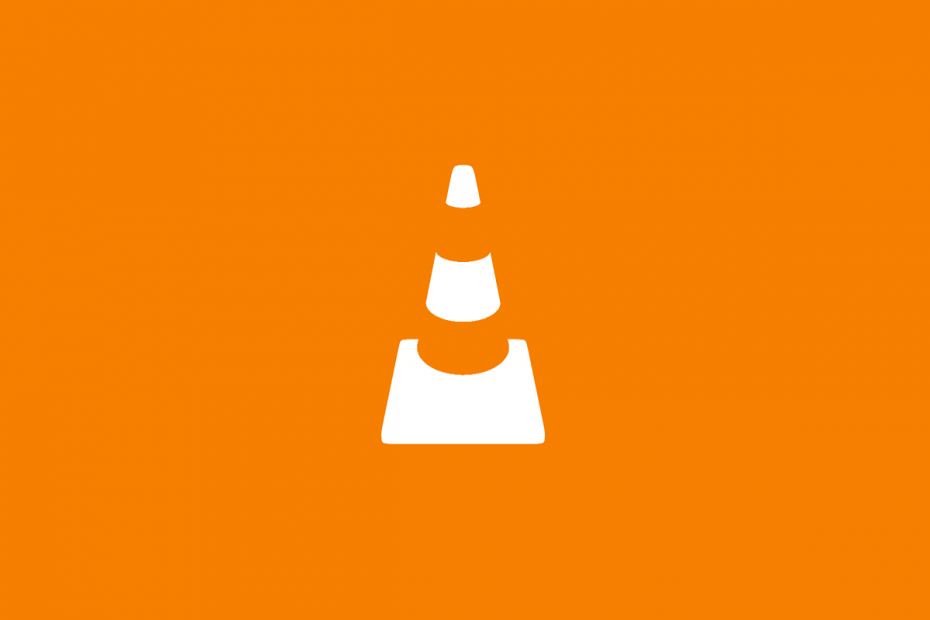
Овај софтвер ће одржавати и покретати управљачке програме, чиме ће се заштитити од уобичајених рачунарских грешака и квара хардвера. Проверите све своје управљачке програме у 3 једноставна корака:
- Преузмите ДриверФик (верификована датотека за преузимање).
- Кликните Покрените скенирање да бисте пронашли све проблематичне управљачке програме.
- Кликните Ажурирај управљачке програме да бисте добили нове верзије и избегли кварове у систему.
- ДриверФик је преузео 0 читаоци овог месеца.
Проблеми са ВЛЦ пикселацијом долазе када се користи популарни медиа плејер.
Видео се у почетку репродукује савршено, али ако пређете у режим целог екрана, видео постаје пикселизиран или ВЛЦ плејер трепери пиксели. До овог проблема долази чак и ако су управљачки програми за видео картице ажурирани.
Могли бисте помислити да је ВЛЦ пикселирани МП4 / МКВ из видеа, али није. То је зато што се видео репродукује на целом екрану у реду на другим уређајима, као што је Виндовс Медиа Плаиер.
Следећа решења су решила проблеме са ВЛЦ пикселацијом за друге кориснике.
Шта урадити ако ВЛЦ медијски плејер и даље пикселира видео записе?
1. Премотавање унапред или уназад
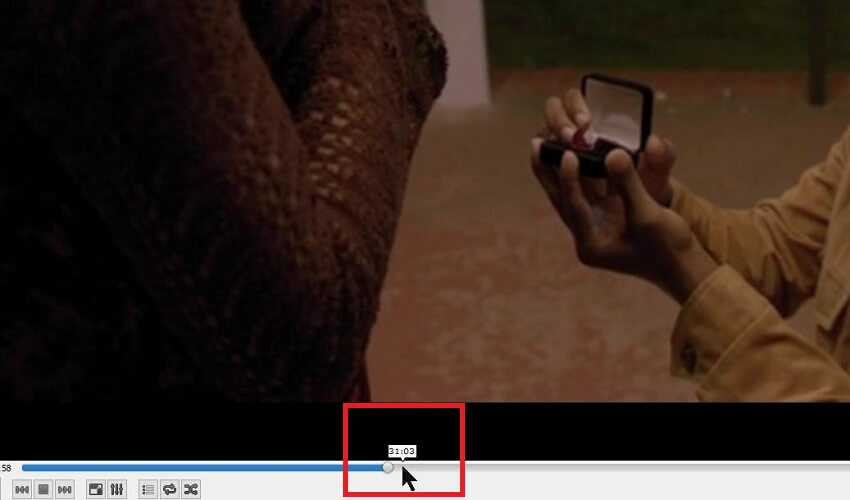
Проблеме са ВЛЦ пикселацијом можете да решите једноставним скоком неколико секунди уназад или унапред.
Ово решење неће трајно решити проблем, али тренутно ће очистити ВЛЦ пикселирани сиви екран.
Да бисте скочили напред или назад, једноставно кликните на траку напретка и повуците индикатор уназад или напред неколико секунди.
Можете и да кликнете на време до ког желите да скочите, уместо да повучете индикатор до те тачке.
Можете и да користите СХИФТ + смерни тастери комбинација за брзу репродукцију унапред или уназад.
2. Онемогућите хардверски убрзано декодирање
- Покрените ВЛЦ медиа плаиер.
- Кликните на Алати мени и изаберите Поставке.
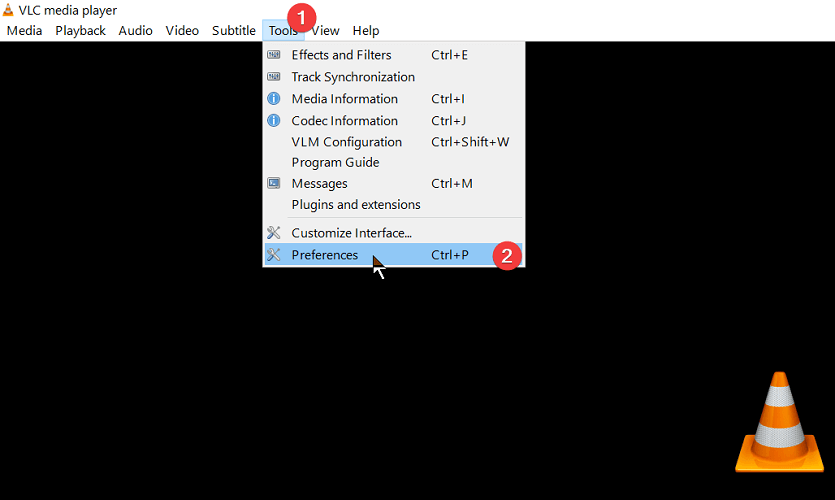
- Затим кликните на Ресет преференције и погодио У реду у дијалошком оквиру за потврду радње.
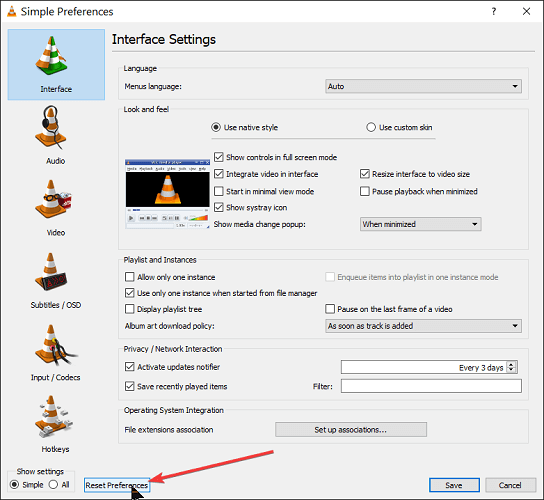
- Сада затворите ВЛЦ Медиа Плаиер и поново отворите апликацију.
- Поново кликните на Алати мени и идите на Поставке.
- Кликните на Улаз / Кодеци.
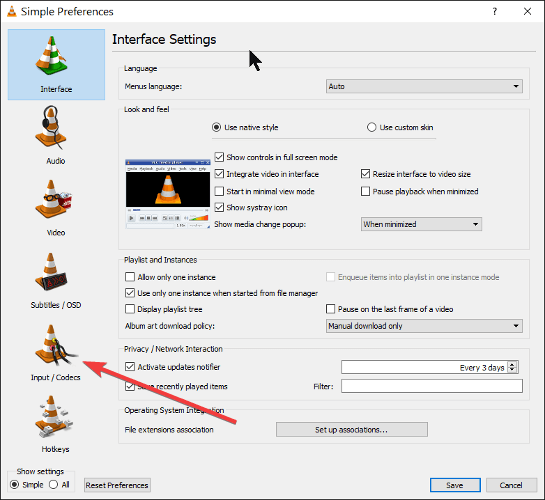
- Кликните на падајући мени поред Декодирање хардверски убрзано и онемогућите опцију.
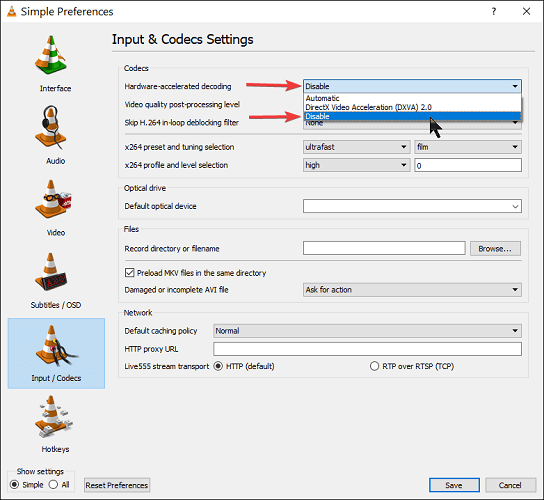
- На крају кликните сачувати и затворите апликацију.
Да ли ваш ВЛЦ заостаје, прескаче или муца? Поправите то брзо помоћу овог једноставног водича
3. Промените поставке ВЛЦ међуспремника
- Отворите ВЛЦ Медиа Плаиер.
- Иди на Алати мени и кликните на Поставке.
- На дну екрана изаберите Све да би се откриле додатне могућности.
- Кликните на Излаз стрима из левог менија.
- На крају, промените вредност Стреаминг оутпут мукер цацхинг (мс) до 1500 милисекунде.
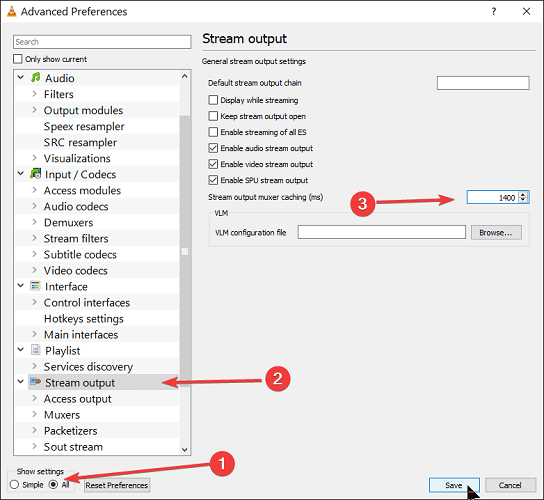
- Погоди сачувати дугме.
4. Омогућите ОпенГЛ видео излаз
- Покрените ВПЛ Медиа Плаиер.
- Затим отворите Алати мени и изабери Поставке.
- Кликните на Све пребаците на дну екрана да бисте открили више опција менија.
- У менију кликните на Видео да бисте проширили опције и изаберите Излазни модули.
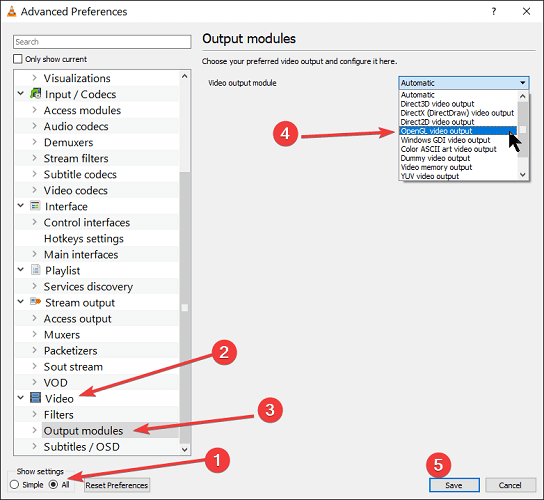
- Промијенити Видео излазни модул опција да ОпенГЛ видео излаз.
- Кликните сачувати да бисте потврдили промене.
Поред проблема са пикселацијом ВЛЦ-а, још један уобичајени проблем са овим медиа плејером је када видео заостаје у оперативном систему Виндовс 10.
Не постоји службено решење за ВЛЦ пикселиране видео снимке, али решења у овом водичу ће проблем брзо решити.
Често постављана питања
Проблеми са ВЛЦ пикселацијом резултат су грешке у софтверу. Да бисте то поправили, погледајте наш темељни водич.
Да бисте учинили ВЛЦ мекшим приликом репродукције видео датотека 1080пк, погледајте нашу комплетан ВЛЦ водич за издања.
Прекомпресовање ваших видео датотека узрокује пикселацију видео записа. Да бисте то решили, једноставно следите наш специјализовани водич за поправљање најбољих пикселизованих видео записа.

